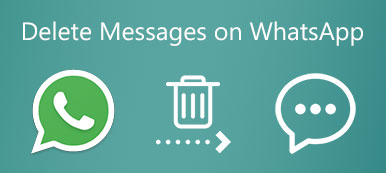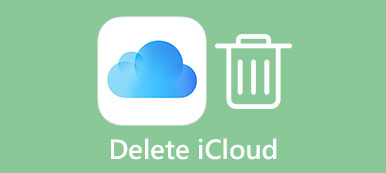iPhone'y i iPady firmy Apple są obecnie najpopularniejszymi urządzeniami mobilnymi. Użytkownicy mogą cieszyć się wieloma zaawansowanymi technologiami i wysokim poziomem bezpieczeństwa. Jednak nadal nie są idealne. Na przykład dane aplikacji spowalniają wydajność w miarę upływu czasu. To ma sens, że coraz więcej użytkowników pyta jak wyczyścić dane aplikacji na iPhonie lub iPada. Jeśli jesteś jednym z nich, w poniższym poradniku znajdziesz to, czego szukasz.
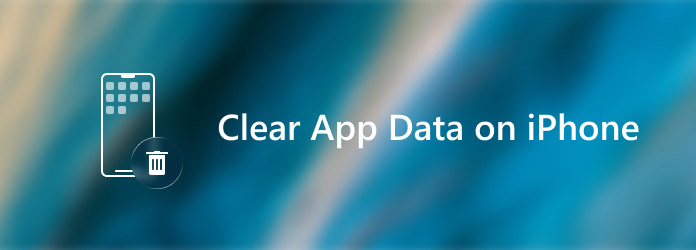
- Część 1: Najlepszy sposób na trwałe wyczyszczenie danych aplikacji na iPhonie
- Część 2: Jak ręcznie wyczyścić dane aplikacji na iPhonie?
- Część 3: Często zadawane pytania dotyczące czyszczenia danych aplikacji na iPhonie
Część 1: Najlepszy sposób na trwałe wyczyszczenie danych aplikacji na iPhonie
Ważne jest, aby wyczyścić dane aplikacji dla użytkowników iPhone'a. Dane aplikacji i pamięć podręczna nie tylko spowalniają iPhone'a, ale także przeciekają prywatność. Co więcej, Apple zapewnia różne metody przywracania danych iOS. Czasami możesz się zastanawiać, czy możesz trwale usunąć dane aplikacji z iPhone'a lub iPada. Aspeaksoft Gumka do iPhone'a jest odpowiedź.

4,000,000 + Pliki do pobrania
Jak usunąć dane aplikacji na iPhonie
Krok 1Podłącz iPhone'a i komputer
Pobierz i zainstaluj najlepszą gumkę do danych aplikacji na iPhone'a, a następnie uruchom ją. Oprogramowanie jest dostępne dla systemów Windows 11/10/8/7 i macOS. Jeśli chcesz usunąć dane aplikacji na iPhonie, podłącz go do tego samego komputera za pomocą kabla Lightning. Następnie oprogramowanie automatycznie wykryje Twoje urządzenie iOS.

Krok 2Wyczyść dane aplikacji
Po zeskanowaniu urządzenia zostanie wyświetlony główny interfejs. Oto dwie opcje w lewej kolumnie. Aby wyczyścić dane aplikacji na iPhonie, przejdź do Zwolnij miejsce ekran.
Najpierw wybierz Usuń niepotrzebne pliki opcję i kliknij przycisk szybkie skanowanie przycisk. Następnie naciśnij wymazać przycisk, aby wyczyścić wszystkie dane z pamięci podręcznej aplikacji.
Następnie wybierz Usuń duże pliki i wykonaj szybkie skanowanie. Następnie usuń niechciane duże pliki w aplikacji.
Jeśli aplikacja zawiera dużo zdjęć, kliknij Oczyść zdjęcia, uderz szybkie skanowanie, wybierz docelowe zdjęcia i naciśnij wymazać przycisk.
Jeśli aplikacja jest nadal bardzo duża, wybierz Odinstaluj aplikację pod Zwolnij miejsce sekcję i kliknij przycisk Odinstaluj obok aplikacji. Następnie zainstaluj go ponownie ze swojego App Store.
 Rozszerzone czytanie:
Rozszerzone czytanie:Część 2: Jak ręcznie wyczyścić dane aplikacji na iPhonie?
Istnieją dwa rodzaje aplikacji mobilnych na iPhone'a i iPada, aplikacje wbudowane, takie jak Safari i inne, oraz aplikacje innych firm, takie jak Chrome, gry mobilne itp. Metody czyszczenia danych aplikacji są nieco inne.
Jak wyczyścić pamięć podręczną i historię Safari?
Krok 1Uruchom aplikację Ustawienia na ekranie głównym, przewiń w dół i wybierz Safari.
Krok 2Stuknij w Wyczyść historię i dane witryny opcję, a następnie dotknij Wyczyść historię i dane aby to potwierdzić.
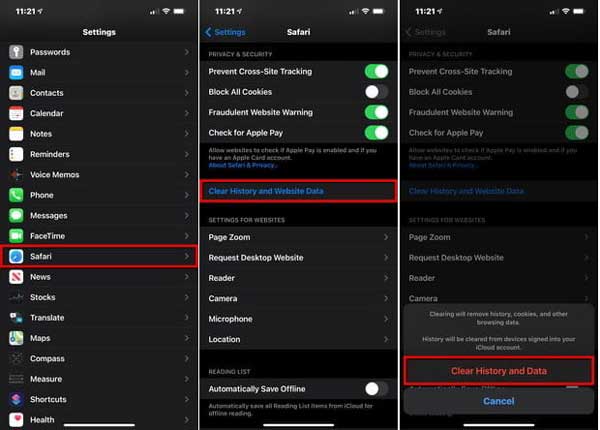
Krok 3Wróć do ekranu ustawień Safari, przewiń w dół i dotknij Zaawansowanei wybierz strona danych. Sprawdź ilość danych witryny i dotknij Usuń wszystkie dane witryny.
Jak wyczyścić dane aplikacji na iPhonie za pomocą wbudowanej funkcji?

Większość aplikacji mobilnych na iPhone'a lub iPada zapewnia Wyczyść pamięć funkcja. Pomaga wyczyścić dane aplikacji na urządzeniach z systemem iOS. Możesz znaleźć wbudowaną funkcję w Ustawienia ekran w aplikacji.
Jak wyczyścić dane aplikacji na iPhonie przez ponowną instalację?
Na iPhone'ach i iPadach jedynym sposobem na wyczyszczenie danych aplikacji bez dodatkowego oprogramowania jest odinstalowanie aplikacji, a następnie ponowne jej zainstalowanie. Korzyścią jest zrobienie tego bezpośrednio na swoim iPhonie. Wady są oczywiste. Usuwa wszystkie dane aplikacji, w tym konto i słowo. Pamiętaj, że w ten sposób nie usuniesz danych aplikacji z kopii zapasowej iCloud lub iTunes.
Krok 1Otwórz także aplikację Ustawienia, dotknij swojego profilu i przejdź do Ogólne opcję i wybierz iPhone Storage. Zobaczysz wszystkie aplikacje na telefonie uporządkowane według ilości pamięci.

Krok 2Przewiń w dół, aby znaleźć żądaną aplikację i dotknij jej, aby otworzyć ekran ustawień aplikacji. Spójrz na wartość Dokumenty i dane, która obejmuje zdjęcia, piosenki, podcasty, gry, preferencje i nie tylko w aplikacji.
Krok 3Ogólnie rzecz biorąc, jeśli wartość przekracza 500 MB, lepiej natychmiast wyczyść dane aplikacji. Stuknij w Odłóż aplikację przycisk pierwszy.
Krok 4Następnie dotknij Usuń aplikację przycisk. Jeśli pojawi się monit, wprowadź swój kod dostępu. Następnie dotknij Usuń aplikację ponownie, aby to potwierdzić.
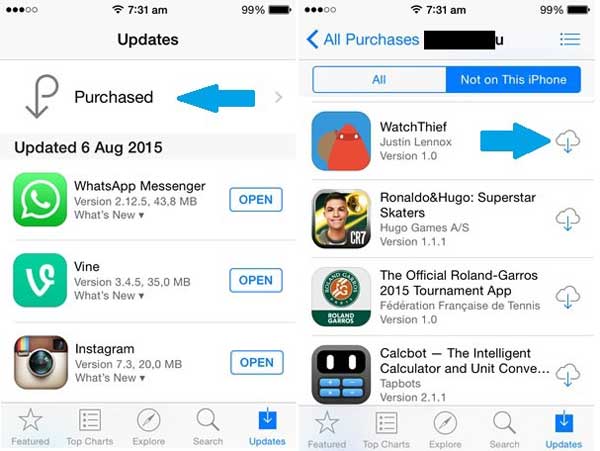
Krok 5Teraz uruchom ponownie iPhone'a, otwórz App Store, przejdź do Zakupione ekran i przejdź do Nie na tym iPhone płyta. Stuknij w Do pobrania przycisk, aby ponownie zainstalować aplikację. Następnie musisz zalogować się na swoje konto.
Część 3: Często zadawane pytania dotyczące czyszczenia danych aplikacji na iPhonie
Czy wyczyszczenie danych aplikacji spowoduje usunięcie moich zdjęć na moim iPhonie?
Tak, akcja usunie i wyczyści wszystkie dane w Twojej aplikacji, w tym zdjęcia. Aby zapobiec utracie danych, możesz wykonać kopię zapasową iPhone'a i docelowej aplikacji na komputerze, a następnie wyczyścić dane aplikacji.
Jaka jest różnica między czyszczeniem pamięci podręcznej a czyszczeniem danych?
Pamięć podręczna to specjalne miejsce do przechowywania plików tymczasowych. Śledzi każdą aktywność w aplikacji, ale nie obejmuje dokumentów, zdjęć, filmów i innych. Możesz uzyskać dostęp do danych aplikacji, ale nie do pamięci podręcznej aplikacji.
Kiedy powinienem wyczyścić dane aplikacji na iPhonie?
Na iPhonie możesz monitorować miejsce zajmowane przez każdą aplikację w aplikacji Ustawienia. Gdy dane aplikacji są większe niż 500 MB, musisz je wyczyścić. Co więcej, możesz to zrobić, gdy Twój iPhone lub iPad zwalnia.
Wnioski
Teraz powinieneś zrozumieć, jak wyczyścić dane aplikacji na iPhone'ach i iPadach. Dla użytkowników iOS czyszczenie danych aplikacji jest nadal ważnym zadaniem. To może przyspieszyć działanie Twojego urządzenia. Jeśli nie chcesz tego robić przez ponowną instalację swoich aplikacji, najlepszym rozwiązaniem jest Apeaksoft iPhone Eraser. Więcej pytań? Proszę zostaw wiadomość pod tym postem.